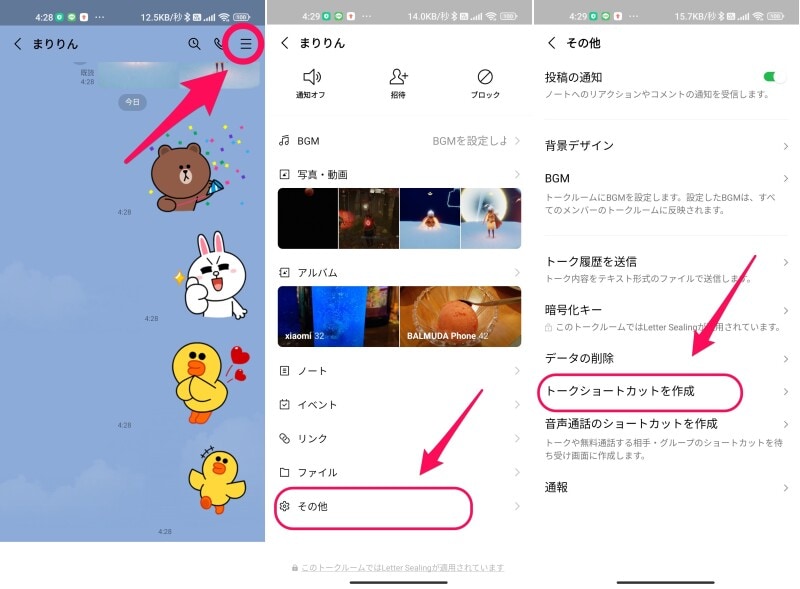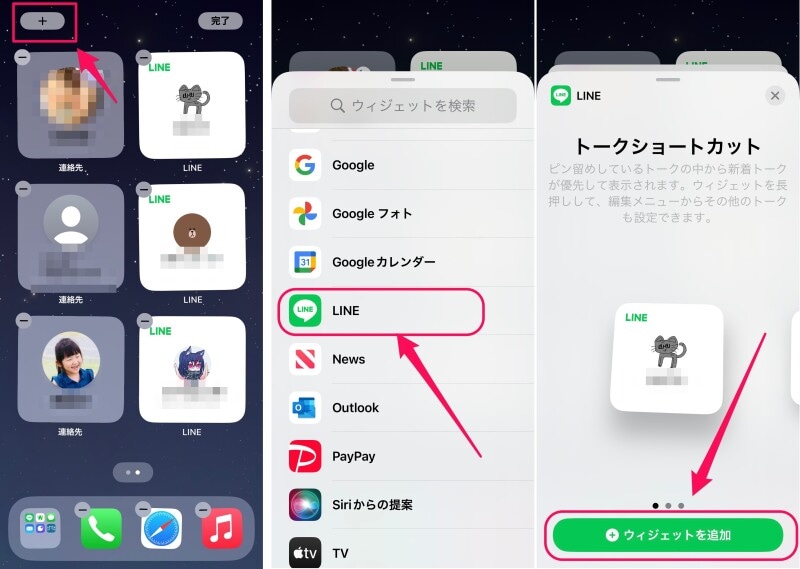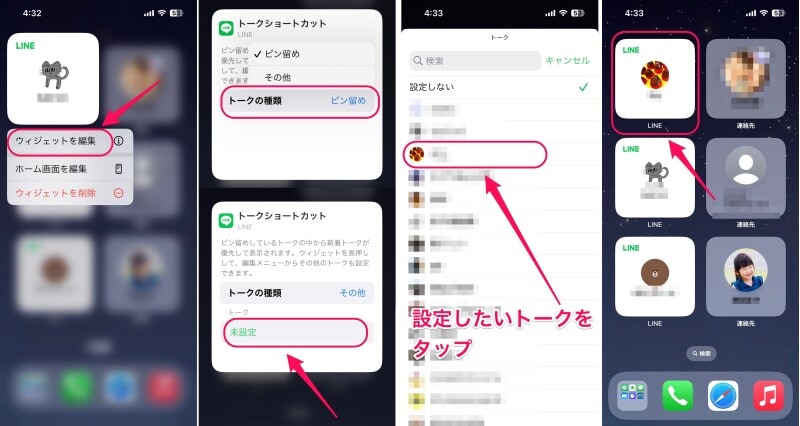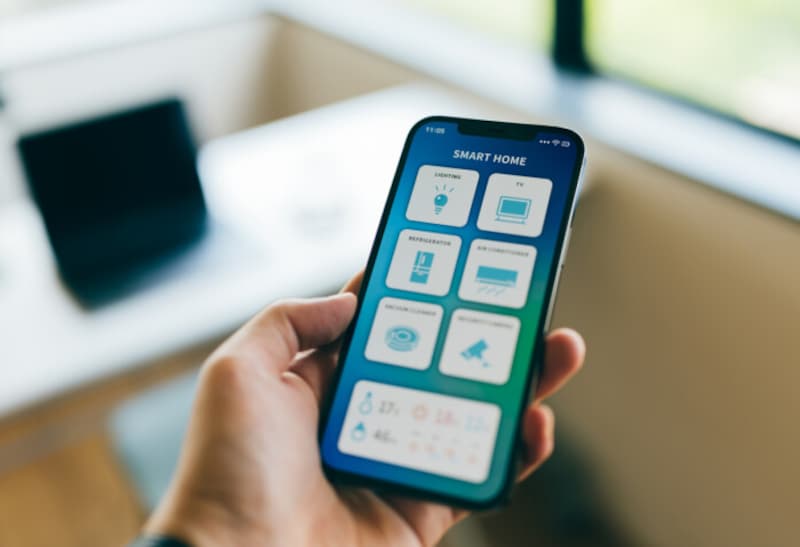
スマホ初心者でも迷わないホーム画面の作り方(画像はイメージ)
今回は初めてのスマホでも戸惑わずに使えるよう、ホーム画面の作り方と設定方法をお伝えします。折り畳みケータイとの大きな違いとして、スマホは使いやすいようにさまざまなカスタマイズが可能です。スマホを初めて持つ高齢者でも使いやすいように設定していきましょう。
不要なアプリはホーム画面から消し去る
スマホは購入したままの状態(初期状態)では、使いにくいこと極まりない。筆者はそう思っています。スマホ上級者ほど、自分が使いやすいようにカスタマイズしています。初期状態のスマホの画面にはプリインストールアプリがいくつか並んでいますが、初心者にはそれが何をするものなのかも分かりません。不必要なアプリも多く、本当に必要なアプリを探すのも大変です。不必要なアプリは根こそぎホーム画面から消し去ってしまいましょう。
●Androidの場合
不必要なアプリを長押し、もしくはドラッグで上部に持っていくと「削除」「アンインストール」が選択できます。
「削除」を選ぶと、そのアプリはホーム画面からアプリ一覧に移動します。「アンインストール」はスマホからそのアプリを削除する操作です。アンインストールできないアプリは「削除」でアプリ一覧に移動させ、必要があれば強制終了しておきます。
●iPhoneの場合
不必要なアプリを長押して「Appを削除」を選択します。普段は触ることはないけど、削除してしまうと困るアプリ(「iPhoneを探す」など)はフォルダを作成してそこにまとめておきます。
フォルダをドラッグで右端まで持っていくと、フォルダだけの1ページができますので、そこに置いておくといいでしょう。
よく使うアプリ(電話、メール、カメラ、LINEなど)はドックに設置しておけば、探す手間も省けて迷いません。
ウィジェットをフルに活用する
ホーム画面にウィジェットを設置して、よく使う機能はすぐに使えるようにしておくと便利です。おすすめのウィジェットを紹介します。●時計
画面上部のステータスバーは小さくて見えにくいので、時計を大きく表示します。
●Google検索バー
iPhoneであってもすぐに音声検索できるGoogleアプリの検索バーは便利です。
●連絡先
よく連絡する家族や友人の連絡先を、ウィジェットで設置しておけばすぐに発信ができます。その際に分かりやすいよう、プロフィールに顔写真を設定しておくといいでしょう。
●LINEトークルーム
LINEのトークルームもホーム画面に設置できます。以下でやり方を解説します。
・Androidの場合の設定方法 該当のトークルームを開き、右上の三本線のメニュー→その他→トークショートカットを作成
これでホーム画面にトークルームを設置できます。
・iPhoneの場合の設定方法
ホーム画面を長押しして、左上の「+」→LINE→トークショートカット(正方形の1つ分がオススメ)→下部の「ウィジェットを追加」→ホーム画面に設置されたら右上「完了」→設置されたトークショートカットを長押しして「ウィジェットを編集」→トークの種類は特に設定していなければ「その他」→トーク「未設定」をタップするとトークリストが出てきますので選択します。個人トークだけでなくグループトークも設定可能です。
まずは電話、メール、LINEのコミュニケーションツールを設定しておけば、やり取りに困ることは防げます。
他に希望があれば、天気や歩数、カレンダーなども設置してあげるといいですね。共有カレンダーや共有メモを活用すれば、病院や家族行事などを入力してあげることで確認してもらえます。
その他おすすめの設定
ホーム画面以外に、おすすめの設定をご紹介します。あくまでも筆者が感じた60代以上のスマホ初心者向けの設定ですので、ご本人と確認しながら設定してあげると喜ばれると思います。■ロック解除は生体認証を使わずパスコード設定
指紋認証や顔認証は便利ですが、パスコードを忘れてしまうリスクがあります。iPhoneでも4桁のパスコード設定はできますので、パスコードで解除ができるようにしておくと安心です。
■縦画面ロック
画面がクルクル回転して戸惑う方をよく見ます。スマホの場合は縦画面に固定してあげるだけでストレスが軽減します。
■ダークモードよりライトモード
一部機種ではデフォルトでダークモードになっています。人によりますが高齢者には非常に見にくいので、ライトモードに変更してあげると良いでしょう。
■アシスタント機能などはオフ
一部機種ではサイドボタンの長押しでGoogleアシスタントが起動したり動作を自由に設定したりできますが、何かの際に起動してしまうと困惑されますので、それらの機能はオフにしてしまいましょう。
■スリープは2~5分
スリープモードの初期状態だと30秒~1分などが多いように感じます。まだスマホの操作に慣れないうちは画面の該当箇所を探している間に薄暗くなってしまいますので、2~5分がオススメです。スマホを使い終わったら、必ず電源ボタンを押してスリープモードにすることを習慣にしてもらいましょう。
■表示設定(アイコン、文字)
アイコンや表示は大きく設定しておきます。機種によっては、あまり大きくしすぎると画面に収まらない場合もあるので、ブラウザやメールアプリなどで文字の大きさと表示を確認しながら設定してください。それでも見にくい/限界であれば、カードタイプの拡大鏡などよりはスマホ用の眼鏡などを活用した方がストレスは軽減できます。
■キーボード
文字入力は60代以上の初心者には最大の課題とも言えます。ゆっくりでもいいので練習して慣れていくしかないのですが……。標準のキーボードで手書き入力がない場合は、手書き入力ができるキーボードに変更しておくといいですよ。筆者は「Gboard」がおすすめです。
キーボードに限らず、UI(デザイン)が変わると困惑される方が多いので、最初からキーボードも使いやすいものにしておきます。フリックや文字の切り替え(ひらがな、英字、数字)がどうしても難しいのであれば、手書き入力も1つの方法です。一画ずつ丁寧に書くのがコツです。
ケータイ入力、フリック、手書き入力、一通りやってみて一番やりやすそうな方法で練習してもらうようにしましょう。
必要な機能だけをスマホに設定
よく「スマホを使いこなしたい」という言葉を聞きます。しかしわざわざ使いもしない機能のことまで最初から学ぶ必要はなく、まずは使いたい機能から覚えておくと良いでしょう。そのためにも見やすい、使いやすいホーム画面や設定のカスタマイズは重要です。「スマホってややこしいわ……」ではなく「スマホって便利ね!」と思ってもらえるよう、ぜひご家族でカスタマイズのサポートをしてあげてください。